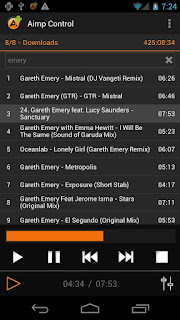Saya yakin sebagian besar masyarakat saat ini sudah mengenal Android, Ya Android merupakan sistem operasi berbasiskan Linux yang dikembangkan oleh Google Inc, yang ditujukan untuk perangkat ponsel dan tablet. Beberapa kelebihan android dibandingkan sistem operasi mobile yang lain misalnya bersifat open source serta suguhan ribuan aplikasi yang berkualitas dan selalu update.
Hingga saat ini Google Inc telah mengembangkan berbagai versi android yaitu
- Cup Cake
- Donut
- Eclair
- Froyo
- GingerBread
- HoneyComb
- Ice Cream Sandwich
Oke kembali ke........ laptop (ke topik maksudnya ^_^)
Ternyata perangkat android yang anda gunakan, punya kode rahasia dan tersembunyi loch. Yaa sebagai pengguna android, kode rahasia tersebut memang tidak akan kita butuhkan dan jarang dipakai. Kode tersebut lebih diperuntukkan untuk para teknisi gadget. Namum tidak ada salahnya juga, jika kode rahasia itu anda ketahui.
Kode-kode Rahasia Perangkat Android
*#44336# untuk mengetahui waktu pembuatan android dan versi firmwire
*#*#7780#*#* untuk melakukan factory reset
*#*#1472365#*#* untuk mengetes GPS
*#*#0*#*#* untuk mengecek LCD
*#2663# untuk informasi firmware version pada touch screennya
*#0673# untuk mengecek melody test pada semua pilihan yang tersedia jika ada salah satu yang tidak berbunyi pasti ada yg bermasalah dengan speaker diperangkatnya.
*#0842# untuk mengetes kemampuan getar (vibration). pastikan getaran saat dicoba tidak terputus. Lakukan minimal 1 menit
*#*#4636#*#* untuk mengetahui statistik baterai , penggunaan aplikasi & info tentang wifi serta stastistik pemakaian.
*#232337# untuk mengetes Bluetooth. Nanti akan muncul Bluetooth address viewer.
*#*#526#*#* untuk mengetes WLAN
*#*#3264#*#* untuk mengetahui versi RAM
Nb : Sebagian kode mungkin tidak bisa digunakan, tergantung pabrikan masing-masing